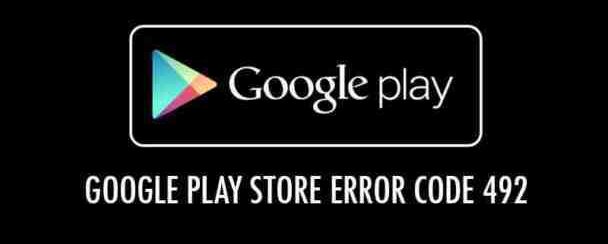
Ci piace sempre esplorare ogni nuova funzionalità presente sui nostri dispositivi Android. E c’è sempre la tendenza a essere il padrone del dispositivo e conoscere ogni dettaglio del telefono. Errori imprevisti purtroppo possono rovinare questa esperienza ed è frustrante riscontrarli durante l’uso del dispositivo. E la cosa peggiore è che non sempre si capisce dove si sta sbagliando o cosa abbiamo fatto per generare quell”errore.
Chi possiede un dispositivo Android, molto spesso riscontra errori (di diverso tipo) quando prova a scaricare o aggiornare delle app dal Google Play Store. Potresti aver perso già diverse ore su Internet per trovare la soluzione giusta per il codice di errore riscontrato, ma anche dopo aver seguito molti dei passaggi suggeriti a volte l’errore non scompare. Qui di seguito analizzeremo i codici di errore più frequenti che si verifica quando si usa il Play Store. Ecco gli errori più comuni e le soluzioni per risolverli.
Sommario
Cause Errore Play Store con codice 492
L’errore 492 è un errore molto comune che può essere riscontrato nel Google Play Store. Ci sono state molte segnalazioni di questo errore durante il tentativo di scaricare o aggiornare delle app. La maggior parte delle segnalazioni sono relative alla fase di aggiornamendo di un’applicazione, e solo pochi hanno segnalato che il codice di errore 492 è appareso subito dopo aver iniziato a scaricare una nuova applicazione.
Se si analizza il problema, è possibile classificare le cause in queste 4 tipologie:
1. Problema con i file di cache che possono essere uno dei motivi principali di questo errore 492
2. Alta probabilità che l’app sia danneggiata
3. Scheda SD danneggiata o non ottimizzata
4. Anche l’ID Gmail a cui è stato eseguito l’accesso al Play Store può essere causa dell’errore.
L’aggiornamento delle app sul telefono è molto importante, ma ottenere un errore come l’errore 492 del Play Store, può essere frustrante. Ma stai certo, questo articolo ti fornirà sicuramente i metodi efficaci per sbarazzarti di questo problema.
Cause Errore Play Store con codice 495
Le app Android vengono scaricate più comunemente dal Google Play Store con l’aiuto di Wi-Fi o dati cellulari. Si possono verificare problemi durante il download o l’aggiornamento o durante l’installazione. L’errore 495 si verifica quando l’utente non è in grado di scaricare o installare un’app tramite Wi-Fi, ma è in grado di fare la stessa cosa con la rete dati.

Tecnicamente parlando, il problema si verifica quando la connessione ai server di Google Play, dove è ospitata l’app, “scade”. Inoltre, potrebbe esserci un altro motivo per cui non è possibile sincronizzarsi con i server.
Cause Errore 504 durante download App
L’errore 504 si verifica durante il processo di download dell’app o di un gioco dal Play Store e fa riferimento a una sorta di errore di timeout del gateway. Di seguito sono riportate le possibili cause dell’errore 504, che ostacola il download di un’applicazione tramite Google Play Store.
- Download incompleto (il processo di download non è stato eseguito correttamente)
- Connessione Internet lenta (un’interruzione improvvisa della connessione Internet crea un blocco nel download)
- Reti di dati mobili (nessuna rete, rete debole o errore di rete potrebbe essere il motivo)
- Collisione di dati sconosciuti (errore di dati in linea)
- Timeout del gateway
- Errore di Google Play Store
- Errore HTTP (quando si utilizza il metodo non protetto per accedere al processo di download)
- Memoria di archiviazione insufficiente sul cellulare (leggi come liberare spazio su Android)
Cause Codice Errore 505 Play Store
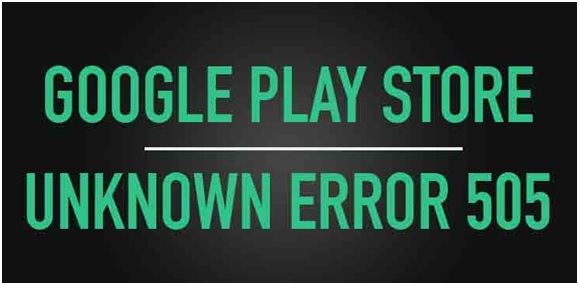
Secondo il rapporto di alcuni utenti, l’errore 505 si verifica in alcune app come Weather App, SBI, ITV, Adobe Air 15, We Chat ecc. Per avere la giusta idea del problema, abbiamo elencato di seguito tutte le possibili cause.
- Google Play Store non è aggiornato (e causa l’errore durante il processo di download)
- Installazione di una versione obsoleta (nel caso in cui la versione di Android non sia aggiornata potrebbe causare un errore nel processo di installazione)
- Memoria cache (i dati ridondanti si verificano a causa della cronologia delle ricerche)
- L’applicazione non è compatibile con il sistema operativo Android (se l’app che stai scaricando non è aggiornata potrebbe causare un errore)
- Errore di sincronizzazione nell’account Google (l’account Google non è sincronizzato correttamente con i dati del dispositivo)
- Arresto anomalo dei dati (molte volte l’app o il Google Play Store si arresta in modo anomalo dopo averlo scaricato, il motivo potrebbe essere qualche bug, la presenza di molte app aperte, poca memoria ecc.)
Cause Errore Play Store 920
L’errore 920 si verifica solitamente durante il download di un’applicazione. Il download viene interrotto e appare il messaggio (come quello raffigurato qui sotto). Ci sono vari motivi alla base di questo codice di errore 920, tuttavia, i più importanti sono:
- Troppo carico sulla connessione dati.
- La cache non è pulita. Pertanto la connessione viene ostacolata a causa del sovraccarico.
- La connessione di rete non è stabile.
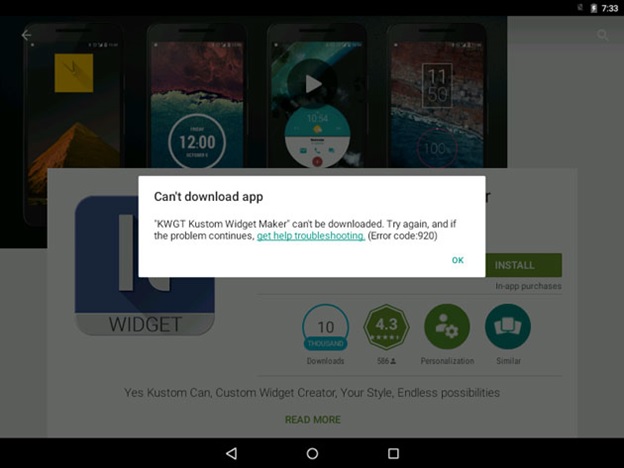
Ci sono molti utenti Android che riscontrano di tanto in tanto l’errore 920 sul Play Store e questo errore non ha una soluzione univoca. Dovrai provarne alcuni e scoprire quello che funziona per il tuo dispositivo. Nel paragrafo successivo vedremo i metodi per risolvere questo errore e tutti gli altri sopra elencati.
Cause Errore 963 Play Store
L’errore 963 è un errore comune di Google Play Store che sostanzialmente impedisce il download e l’aggiornamento delle app. Molte persone si preoccupano quando vedono l’errore 963 perché non consente loro di installare nuove app o aggiornare quelle esistenti. Tuttavia, tieni presente che l’errore di Google Play non è un grosso problema ed è risolvibile. Tale errore 963 appare solitamente con questo messaggio: “Impossibile scaricare a causa di un errore (963)” come mostrato nell’immagine seguente.
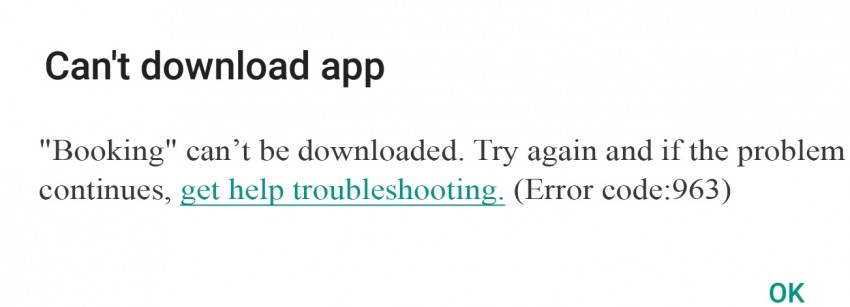
Un messaggio simile viene visualizzato anche mentre stai tentando di aggiornare un’app, come mostrato nello screenshot qui sotto.
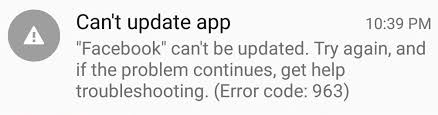
Il codice di errore 963 è fondamentalmente il risultato di un arresto anomalo dei dati che si osserva principalmente negli smartphone più economici. Potrebbe esserci un altro motivo per l’errore 963 che impedisce il download e l’aggiornamento delle app, ovvero la cache di Google Play Store danneggiata. Le persone ipotizzano anche problemi relativi alla scheda SD poiché molte volte i chip per l’ottimizzazione della memoria esterna non supportano app di grandi dimensioni e i loro aggiornamenti. Inoltre, l’errore 963 è molto comune con gli smartphone HTC M8 e HTC M9.
Tutti questi motivi e altro ancora possono essere gestiti con facilità e puoi continuare a utilizzare i servizi di Google senza problemi. Nel paragrafo seguente discuteremo come risolvere questi errori per consentirti di scaricare, installare e aggiornare normalmente le app sul tuo dispositivo.
Come Risolvere Errore Play Store (492, 495, 504, 505, 920 e 963)
Il modo più veloce ed efficace per correggere l’errore Play Store ((492, 495, 504, 505, 920 e 963) è quello di usare dr.Fone – Android Repair. È il programma più efficace e che copre un’ampia gamma di problemi Android. Garantisce la piena sicurezza durante l’esecuzione e si possono risolvere i problemi Android in modo semplice.
Questa sezione ti fornirà la guida su come correggere il codice di errore apparso su Play Store durante il download o l’aggiornamento delle tue app.
Nota: prima di passare alla risoluzione dell’errore ti suggeriamo di eseguire il backup del tuo dispositivo Android
Fase 1: Collegamento e preparazione del dispositivo
Per iniziare a correggere l’errore Play Store, esegui Dr.Fone dopo averlo scaricato e installato sul tuo PC.
Ecco il pulsante da cui puoi scaricare la versione di prova gratuita del programma:
Poi seleziona la funzione “Riparazione sistema” dalla schermata principale. Quindi, con l’aiuto di un cavo USB, effettua la connessione tra il tuo dispositivo Android e il PC

Fase 2: Nel pannello di sinistra seleziona “Riparazione Android” e quindi fare clic sul pulsante “Avvia“.
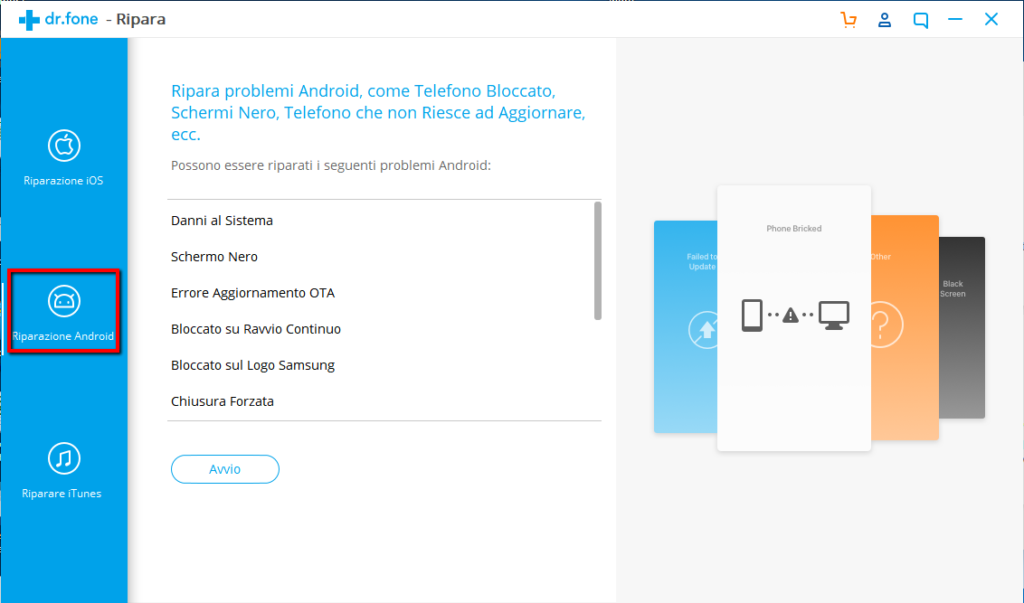
Fase 3: Nella schermata seguente, è necessario scegliere i dettagli appropriati per il dispositivo come il nome, la marca, il modello, il paese / regione ecc. In seguito, conferma di voler procedere e premi “Avanti“.
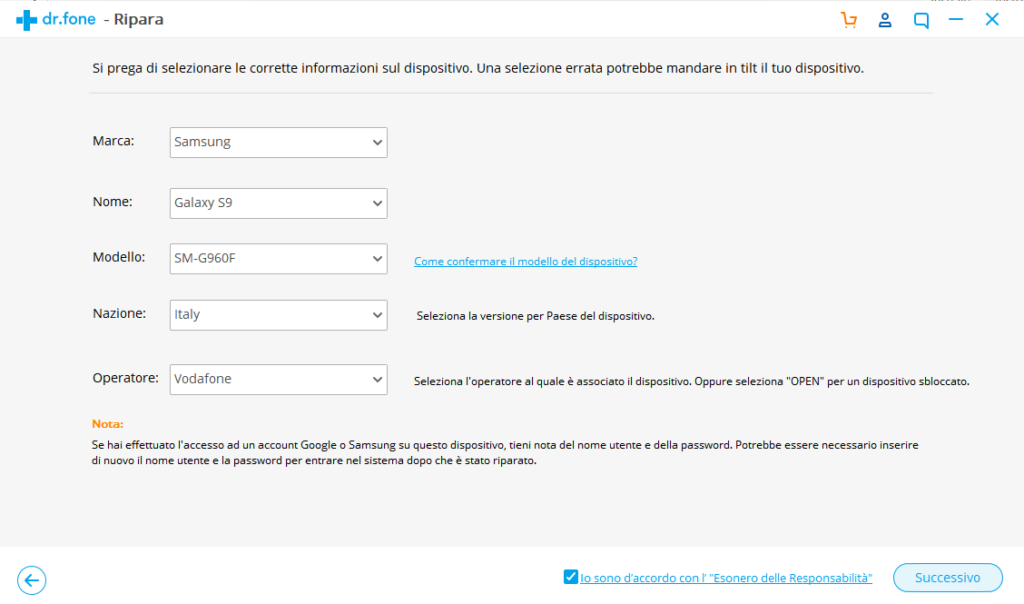
Fase 4. Metti dispositivo in Download mode
Si aprirà la seguente schermata in cui il programma ti chiederà di collegare il cellulare Android al computer (via USB) e di metterlo “modalità download” seguendo le indicazioni grafiche.
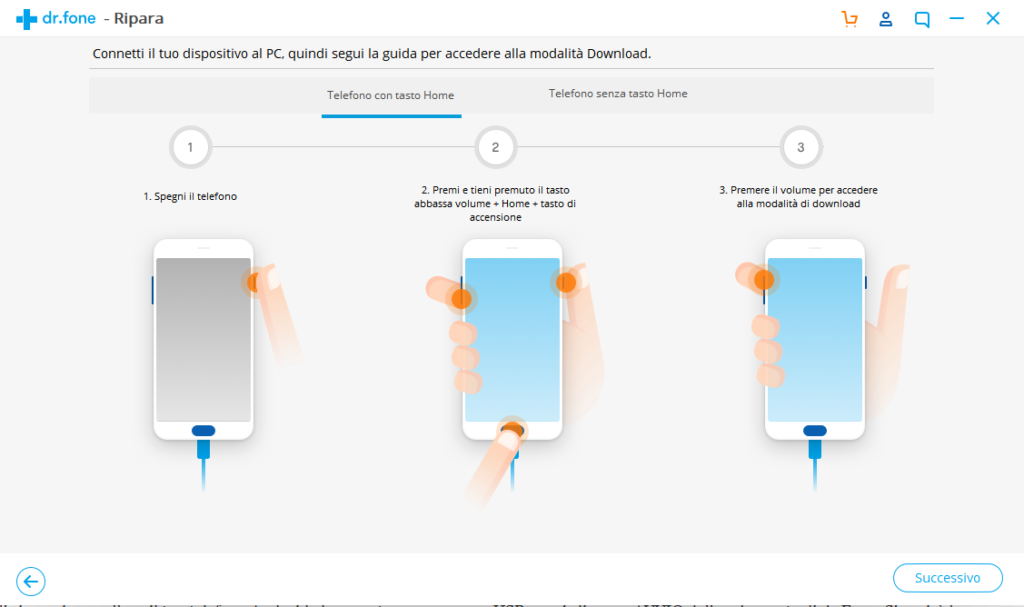
Fase 5. Scarica il pacchetto firmware compatibile col tuo dispositivo Android
Fase 6. Dopo aver scaricato e verificato correttamente il firmware, il processo di riparazione del dispositivo Android inizierà automaticamente.
Fase 7. Attendi la fine della riparazione. Poi prova nuovamente a scaricare e aggiornare le app dal Play Store.

GloboSoft è una software house italiana che progetta e sviluppa software per la gestione dei file multimediali, dispositivi mobili e per la comunicazione digitale su diverse piattaforme.
Da oltre 10 anni il team di GloboSoft aggiorna il blog Softstore.it focalizzandosi sulla recensione dei migliori software per PC e Mac in ambito video, audio, phone manager e recupero dati.

